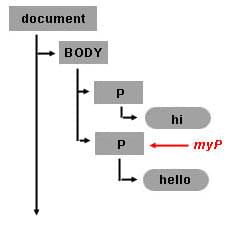JavaScript と DOM インターフェイスによる HTML の表の操作
この記事では、強力で基本的な DOM レベル 1 のメソッドと、それを JavaScript からどのように使用するかを概観します。どのようにして HTML 要素を動的に生成、アクセス、制御、削除するかを学ぶことができます。ここで紹介する DOM メソッドは HTML に限ったものではなく、XML に対しても用いることができます。ここで用意しているデモは、すべての最近のブラウザーで正常に動作します。
メモ: ここで紹介する DOM メソッドは ドキュメントオブジェクトモデル(コア)レベル 1 仕様の一部に過ぎません。DOM レベル 1 には HTML 文書特有のメソッド (DOM 1 HTML) と共に、一般的な文書アクセスと操作(DOM 1 コア)のためのメソッドが含まれています。
動的な HTML の表の生成
例
この例では、ボタンがクリックされたときに新しい表をページに追加しています。
HTML
<input type="button" value="表を生成" />
JavaScript
function generateTable() {
// <table> 要素と <tbody> 要素を作成
const tbl = document.createElement("table");
const tblBody = document.createElement("tbody");
// すべてのセルを作成
for (let i = 0; i < 2; i++) {
// 表の行を作成
const row = document.createElement("tr");
for (let j = 0; j < 2; j++) {
// <td> 要素とテキストノードを作成し、テキストノードを
// <td> の内容として、その <td> を表の行の末尾に追加
const cell = document.createElement("td");
const cellText = document.createTextNode(`行 ${i} 、列 ${j} のセル`);
cell.appendChild(cellText);
row.appendChild(cell);
}
// 表の本体の末尾に行を追加
tblBody.appendChild(row);
}
// <tbody> を <table> の中に追加
tbl.appendChild(tblBody);
// <table> を <body> の中に追加
document.body.appendChild(tbl);
// tbl の border 属性を 2 に設定
tbl.setAttribute("border", "2");
}
document
.querySelector("input[type='button']")
.addEventListener("click", generateTable);
結果
解説
要素とテキストノードを生成する順序を意識しながら確認していってください。
- まず、
<table>要素を生成しました。 - 次に
<tbody>要素生成し、これが<table>要素の子となります。 - 次に、ループを用いて
<tr>要素を生成し、これらが<tbody>要素の子となります。 - それぞれの
<tr>要素に対して、ループを用いて<td>要素を生成し、これらが<tr>の子となります。 - それから、それぞれの
<td>要素に対して、表のセルのテキストノードとテキストを生成しました。
<table>, <tbody>, <tr>, <td> の各要素とテキストノードを生成したら、逆の順序でそれぞれのオブジェクトを親へ追加していきます。
-
まず、各テキストノードをその親である
<td>要素へ追加します。jscell.appendChild(cellText); -
次に、各
<td>要素をその親である<tr>要素へと追加します。jsrow.appendChild(cell); -
次に、各
<tr>要素をその親である<tbody>要素へと追加します。jstblBody.appendChild(row); -
次に、
<tbody>要素をその親である<table>要素へと追加します。jstbl.appendChild(tblBody); -
次に、
<table>要素をその親である<body>要素へと追加します。jsdocument.body.appendChild(tbl);
この手法を覚えておきましょう。W3C DOM によるプログラミングでは頻繁に使うことになります。まず、トップダウンで要素を作成し、子を親へとボトムアップで追加していくのです。
JavaScript コードによって生成される HTML マークアップはこのようになります。
<table border="2">
<tbody>
<tr>
<td>0 行目、 0 列目のセル</td>
<td>0 行目、 1 列目のセル</td>
</tr>
<tr>
<td>1 行目、 0 列目のセル</td>
<td>1 行目、 1 列目のセル</td>
</tr>
</tbody>
</table>
このコードによって生成される <table> 要素とその子要素を示す DOM オブジェクトツリーはこのようになります。
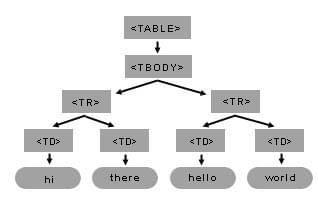
ほんの幾つかの DOM メソッドを使用するだけで、このように表と内部の子要素を構築できます。生成しようと計画している構造のツリーモデルを頭に置いておくことを忘れないようにしてください。そうすれば必要なコードを書くのは簡単です。図 1 の <table> ツリーでは <table> 要素は <tbody> 要素という子を 1 つ持ちます。<tbody> は 2 つ子を持ちます。各 <tbody> の子 (<tr>) は子を 1 つ (<td>) 持ちます。最後に各 <td> はテキストノードという子を 1 つ持ちます。
段落の背景色の設定
例
この例では、ボタンがクリックされたときに段落の背景色を変更しています。
HTML
<body>
<input type="button" value="段落の背景色を設定" />
<p>hi</p>
<p>hello</p>
</body>
JavaScript
function setBackground() {
// 文書中の p 要素をすべて取得する
const paragraphs = document.getElementsByTagName("p");
// p 要素のリストから 2 番目の項目を取得する
const secondParagraph = paragraphs[1];
// インラインスタイルを設定
secondParagraph.style.background = "red";
}
document.querySelector("input").addEventListener("click", setBackground);
結果
解説
getElementsByTagName(tagNameValue) は任意の DOM の Element またはルート Document 要素で利用できるメソッドです。呼び出されると、タグ名に照合する要素の子孫をすべて配列で返します。リストの最初の要素は配列の位置 [0] に配置されます。
以下の手順で処理をします。
document.createTextNode("..") によるテキストノードの生成
document オブジェクトを使用して createTextNode メソッドを呼び出し、テキストノードを生成します。テキストコンテンツを渡す必要があるだけです。返値は、そのテキストノードを表すオブジェクトとなります。
myTextNode = document.createTextNode("world");
これはそのテキストデータが "world" である TEXT_NODE 型 (テキスト断片) のノードを生成し、myTextNode がこのノードオブジェクトへの参照だということです。このテキストを HTML ページに挿入するには、このテキストノードを何か他のノード要素の子にする必要があります。
appendChild(..) による要素の挿入
そこで myP.appendChild(node_element) を使って、その要素を 2 つ目の <p> 要素の子とします。
secondParagraph.appendChild(myTextNode);
例を見て頂いたところで、単語 hello と world が一緒になっていることに注目して下さい: helloworld。ご覧のように外見的には、HTML ページを見ると 2 つのテキスト hello と world は単一ノードのように見えますが、ドキュメントモデルでは 2つのノードがあるのです。2 つ目のノードは TEXT_NODE 型の新しいノードで、2つ目の <p> タグの 2つ目の子供です。以下の図は文書ツリー中につい先程生成された Text Node オブジェクトを表しています。
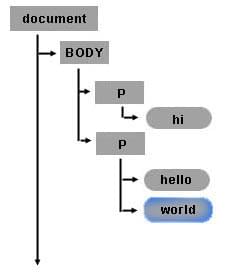
メモ:
createTextNode() と appendChild() は、hello と world という単語の間にホワイトスペースを入れる簡単な方法です。もう 1 つの重要な注意点は、hello の後に world という単語が追加されたように、appendChild メソッドは最後の子の後に子を追加するということです。ですから、hello と world の間にテキストノードを追加したい場合は、 insertBefore を appendChild の代わりに使用する必要があります。
文書オブジェクトと createElement(..) メソッドによる新しい要素の生成
createElement を使って、新しい HTML 要素やその他の任意の要素を作成することができます。例えば、 <body> 要素の子として新しい <p> 要素を作成したい場合は、先ほどの例の myBody を使用して、新しい要素ノードを追加します。ノードを作成するには、単に document.createElement("タグ名") を呼び出すだけです。例えば、以下のようになります。
myNewPTagNode = document.createElement("p");
myBody.appendChild(myNewPTagNode);
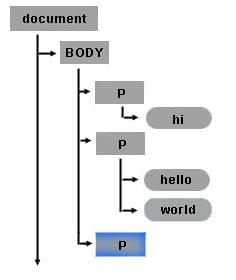
removeChild(..) メソッドによるノードの削除
ノードを削除することができます。以下のコードは、テキストノード myTextNode ("world" という単語を含む) を 2 番目の <p> 要素である myP から削除します。
secondParagraph.removeChild(myTextNode);
テキストノード myTextNode ("world" という単語を含む)はまだ存在しています。以下のコードは、myTextNode を最近作成された <p> 要素である myNewPTagNode に割り当てています。
myNewPTagNode.appendChild(myTextNode);
最終的に変更されたオブジェクトツリーはこのような状態なります。
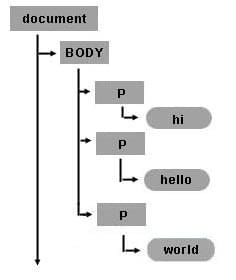
表の動的生成
以下の図はこの例で生成される table オブジェクトツリー構造を表しています。
HTML 表構造の再確認
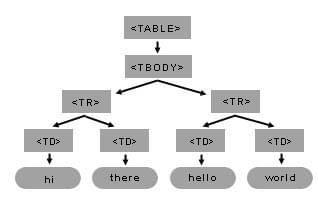
要素ノードの生成とその文書ツリーへの挿入
基本的な表の生成の手順は次の通りです。
- body オブジェクトを取得します(document オブジェクトの最初のアイテム)。
- すべての要素を生成します。
- 最後に、各子要素を(上の図のように)表構造に従って付加していきます。
メモ:
スクリプト最後には新たなコードがあります。 DOM のメソッド setAttribute() を用いて表のの border プロパティが設定されており、setAttribute() は属性名と属性値という 2 つの引数を取ります。setAttribute メソッドを用いて任意の要素の任意の属性を設定することができます。
// body への参照を取得
const myBody = document.getElementsByTagName("body")[0];
// <table> と <tbody> 要素を生成
const myTable = document.createElement("table");
const myTableBody = document.createElement("tbody");
// すべてのセルを生成
for (let j = 0; j < 3; j++) {
// <tr> 要素を生成
const myCurrentRow = document.createElement("tr");
for (let i = 0; i < 4; i++) {
// <td> 要素を生成
const myCurrentCell = document.createElement("td");
// テキストノードを生成
const currentText = document.createTextNode(
`cell is row ${j}, column ${i}`,
);
// 生成したテキストノードを <td> セルへ追加
myCurrentCell.appendChild(currentText);
// その <td> セルを <tr> 行へ追加
myCurrentRow.appendChild(myCurrentCell);
}
// その <tr> 行を <tbody> へ追加
myTableBody.appendChild(myCurrentRow);
}
// <tbody> を <table> へ追加
myTable.appendChild(myTableBody);
// <table> を <body> へ追加
myBody.appendChild(myTable);
// mytable の border 属性を 2 に設定
myTable.setAttribute("border", "2");
DOM と CSS による表の操作
表からのテキスト取得
この例では、2 つの新しい DOM 属性を導入しています。まず、childNodes 属性を使用して mycel の子ノードのリストを取得します。childNodes リストには、名前やタイプに関係なく、すべての子ノードが含まれます。getElementsByTagName() と同様に、ノードのリストを返します。
違いは、(a) getElementsByTagName() が指定したタグ名の要素のみを返すことと、(b) childNodes が直系の子だけでなく、任意のレベルの子孫をすべて含むことです。
返されたリストを手に入れたら、[x] メソッドを使って目的の子項目を取得します。この例では、表の 2 行目の 2 番目のセルのテキストノードを myceltext に格納しています。
そして、この例では結果を表示するために、内容が myceltext のデータである新しいテキストノードを作成し、<body> 要素の子として追加します。
メモ: オブジェクトがテキストノードである場合、data 属性を使用して当該ノードのテキスト内容を得ることができます。
const myBody = document.getElementsByTagName("body")[0];
const myTable = myBody.getElementsByTagName("table")[0];
const myTableBody = myTable.getElementsByTagName("tbody")[0];
const myRow = myTableBody.getElementsByTagName("tr")[1];
const myCell = myRow.getElementsByTagName("td")[1];
// myCell の childNodes リストの最初の項目要素
const myCellText = myCell.childNodes[0];
// currentText のコンテンツは myCellText の data の内容
const currentText = document.createTextNode(myCellText.data);
myBody.appendChild(currentText);
属性値の取得
sample1 の最後で setAttribute が mytable オブジェクトに対して呼び出されています。この呼び出しは table の border プロパティを設定するのに使用されています。属性をの値取得するには、属性オブジェクトを返す getAttribute メソッドを使用してください。
myTable.getAttribute("border");
スタイルプロパティ変更による列の非表示化
JavaScript 変数にオブジェクトを納めさえすれば、スタイルプロパティを直接設定できます。以下のコードは 2 列目の各セル非表示とされ 1 行目の各セルが赤い背景色を持つように変更されたものです。 style プロパティが直接設定されていることに注意して下さい。
const myBody = document.getElementsByTagName("body")[0];
const myTable = document.createElement("table");
const myTableBody = document.createElement("tbody");
for (let row = 0; row < 2; row++) {
const myCurrentRow = document.createElement("tr");
for (let col = 0; col < 2; col++) {
const myCurrentCell = document.createElement("td");
const currentText = document.createTextNode(`cell is: ${row}${col}`);
myCurrentCell.appendChild(currentText);
myCurrentRow.appendChild(myCurrentCell);
// 0 列目であればセルの背景色を設定し、
// 1 列目であればセルを非表示とする
if (col === 0) {
myCurrentCell.style.background = "red";
} else {
myCurrentCell.style.display = "none";
}
}
myTableBody.appendChild(myCurrentRow);
}
myTable.appendChild(myTableBody);
myBody.appendChild(myTable);